Расширения файлов Windows – своеобразные указатели принадлежности к определённому типу формата. Эти обозначения представлены в виде набора букв и цифр. Обычно они располагаются после имени файла и отделяется от него точкой. Данные обозначения необходимы для того, что бы операционная система могла определить, какого типа данные хранятся в файле и какая программа необходима для корректной работы с ним. Помимо прочего, сам файл может являться программой, на что также укажет расширение имени файла.
Подобное разделение вполне логично. Ведь каждая программа должна работать с предназначенными для неё файлами. Среди самых распространенных форматов:
- аудио (mp3, wav, flac);
- видео (avi, mkv, mpeg);
- исполняемые (exe, msi);
- архивные (rar, zip);
- текстовые (doc, docx, txt, pdf);
- графические (jpeg, bmp, gif, png).
Для рядового пользователя видеть расширение файла не является необходимостью, т.к. операционная система сама подберёт или предложит выбрать из имеющихся вариантов программу, подходящую для работы с этим файлом. Однако периодически возникают обстоятельства, требующие открыть и изменить расширения фалов. Например, некоторые сайты позволяют использовать для загрузки аватарки только графические файлы, имеющие расширение jpeg.
Как скрыть и отоброзить расширение файлов в Windows 10.
Как открыть расширение файлов Windows
Процесс отображения расширения файлов Windows не требует использования стороннего программного обеспечения. Это стандартная функция, активация которой в зависимости от версии операционной системы, может иметь некоторые отличия. Далее будут рассмотрены 2 способа осуществления данной операции. Первый подходит для Windows с 7 по 10, а второй с 8 по 10 версию.
Способ № 1
Алгоритм данной операции имеет следующий вид:
- На панели задач нажимаем кнопку «Пуск».
- В разделе «Служебные –Windows» выбираем кладку «Панель управления» (для Windows 7, 8, 8.1 «Панель управления» может быть запущена из правой панели меню «Пуск»).
- Далее необходимо выбрать раздел «Параметры Проводника» (Windows10) или «Параметры папок» (Windows 7, 8, 8.1).
- В появившемся окне выбираем кладку «Вид».
- В разделе «Дополнительные параметры» снимаем галочку с пункта «Скрывать расширения для зарегистрированных файлов».
- Нажимаем «Применить» и «ОК».
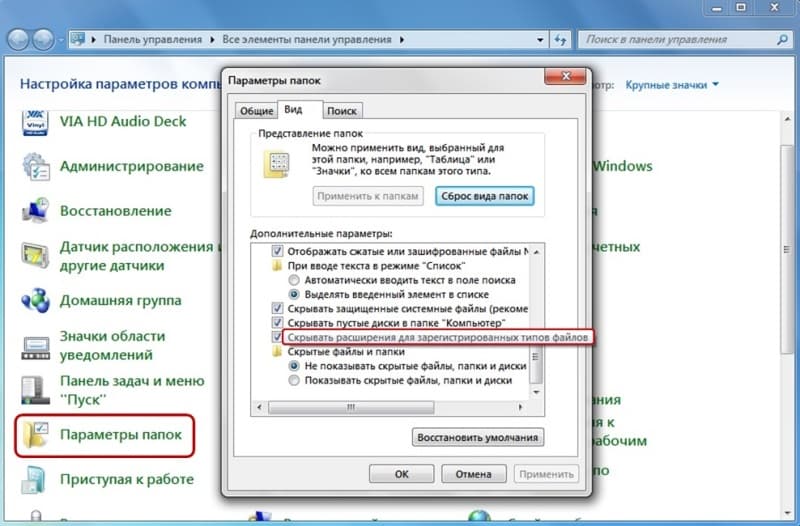
Отображение расширения файлов через «Параметры Проводника»/«Параметры папок»
После выполнения данной процедуры расширения всех файлов будут отображаться после их имени.
Способ № 2
Для отображения расширения файлов Windows версии 8, 8.1 и 10 существует более простой способ. Алгоритм действий следующий:
- Открыть «Проводник» файлов путём сочетания клавиш «Windows+E».
- Выбрать вкладку «Вид» в ленте главного меню.
- Зайти в раздел «Показать и скрыть».
- Во всплывающем меню поставить галочку рядом с пунктом «Расширение имён файлов».
Как изменить расширения файлов Windows
Проводить данную процедуру стоит очень внимательно, т.к. при выборе неверного формата файл может быть испорчен, а все его данные будут утрачены безвозвратно. Для того, что бы изменить расширения файлов Windows, существует 4 способа.
Как быстро выяснить имеющееся расширение у файла – инструкция
Способ № 1
Изменение расширения файла предполагает следующие действия:
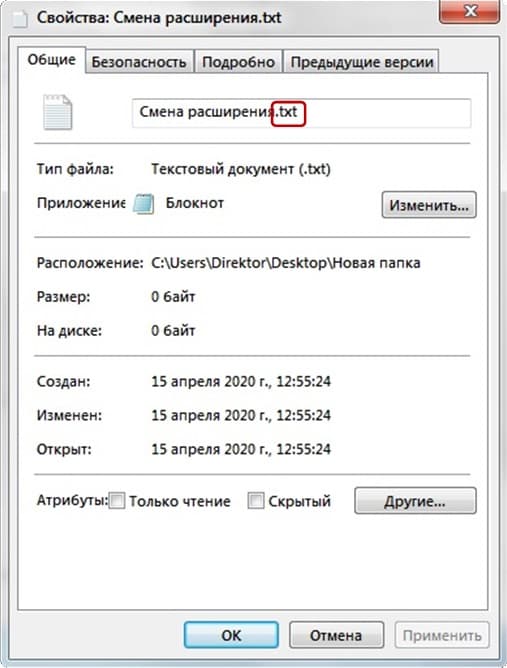
Изменение расширения через «Свойства» файла
Способ № 2
- Нажать на иконку файла правой кнопкой мыши и во всплывающем меню выбрать раздел «Переименовать».
- Ввести необходимое разрешение.
- Нажать «Enter».
- Выбрать в предупредительном сообщении «Да».
Способ № 3
В случае необходимости изменения расширения сразу нескольких файлов Windows можно прибегнуть к следующему алгоритму:
В конечно виде команда должна иметь вид вроде:
Способ № 4
Не всегда смена расширения позволяет программе корректно работать с файлом. Данный показатель определяется его содержимым. При несовместимости возникает необходимость выполнить конвертацию. Для этого существует множество программ, найти которые не составляет труда в интернете.
Файл без расширения
Подобное встречается не часто, однако, всё же есть вероятность столкнуться с файлом, не имеющим расширения. Прежде чем начать пытаться понять, что это за файл, откуда он взялся и каково его предназначение, стоит убедиться, что в операционной системе включена функция отображения расширения. Возможно, что именно её отключение вызвало подобное заблуждение.
Если же отображение активировано, то более чем вероятно, что файл попадает под одну из следующих категорий:
- Потерявший разрешение. Подобное происходит вследствие безграмотных манипуляций пользователя.
- Системный. Он не то что бы не имеет расширения, просто данный формат не предназначен для просмотра рядовым пользователем.
- Созданный без расширения файл.
У Windows не предусмотрена функция для реализации последнего пункта. Однако она легко обходится несколькими путями.
- Через командную строку. Осуществляется путём ввода команды «copy con>file» либо «1 >> c:file», где file – название нашего документа.
- Через проводник. Нажатием правой кнопки мыши создаётся любой документ и, редактируется его имя, удаляя расширение.
- Через блокнот. Открыв приложение, сохраняется файл, при выборе «Все файлы» в графе определения типа.
Итог
Понимание расширения файлов Windows позволяет осуществлять корректную работу программ с ними. Знание форматов, а также умение открыть и изменить расширение файлов позволяет не допустить ошибок приводящих к полной утрате данных.
Поделиться
Автор статьи: Виталий Разанов
Друзья, если вы заметили на сайте какой-нибудь баг, то напишите об этом в комментариях или отправьте сообщение на почту через контакты, и мы его исправим.
А также мы будем рады услышать ваши пожелания, если вам по какой-то причине неудобно пользоваться сайтом.
Не будьте равнодушными к проекту. Спасибо! 🙂
Понравилась статья?
Нам очень приятно! Не могли бы вы поделиться этой статьей с друзьями? А также мы будем рады, если вы оставите комментарий.
Обещаем исправиться! Если вам есть, чем дополнить статью, напишите об этом в комментариях. А также будем благодарны за конструктивную критику. Спасибо!
Источник: digital-boom.ru
Что такое расширение файла

Р асширение файла или расширение имени файла является суффиксом в конце компьютерного файла. Оно ставится после имени и обычно имеет длину два-четыре символа. Если Вы когда-либо открывали документ или просматривали изображение, Вы, вероятно, заметили эти буквы в конце Вашего файла.
Расширения файлов используются операционной системой для определения того, какие приложения связаны с типами файлов — другими словами, какое приложение открывается при двойном щелчке по файлу. Например, файл с именем «изображение.jpg» имеет расширение файла «jpg». Например, когда Вы открываете этот файл в Windows, операционная система ищет приложение, связанное с файлами JPG, открывает это приложение и загружает файл.
Какие существуют типы расширений?
Существует много разных типов расширений файлов — слишком много, чтобы их можно было перечислить в статье, но вот несколько примеров общих расширений файлов, которые Вы можете увидеть на своем компьютере:
- DOC/DOCX: документ Microsoft Word. DOC был оригинальным расширением, используемым для документов Word, но Microsoft изменила формат, когда выпустила Word 2007. Документы Word теперь основаны на формате XML, поэтому добавляется «X» в конец расширения.
- XLS/XLSX: электронная таблица Microsoft Excel.
- PNG: Portable Network Graphics, формат изображения без потерь.
- HTM/HTML: формат разметки HyperText для создания веб-страниц в Интернете.
- PDF: формат переносимого документа, созданный Adobe и используемый для поддержки форматирования в распределенных документах.
- EXE: исполняемый формат, используемый для программ, которые Вы можете запустить.
И, как мы уже говорили, это просто небольшое количество расширений файлов. Есть буквально тысячи.
Также важно знать, что существуют типы файлов, которые по своей сути опасны или могут быть опасными. Как правило, это исполняемые файлы, которые могут запускать определенные типы кода при попытке их открыть. Не открывайте файлы, если они получены из ненадежного источника.
Что делать, если не видно расширения файлов?
По умолчанию Windows показывает расширения файлов. Некоторое время — в Windows 7, 8 и даже 10 — это было не так, но, к счастью, они изменили настройки по умолчанию. К счастью, мы говорим потому, что показ расширений файлов не только полезен, но и безопасен. Без показа расширений файлов может быть трудно определить, является ли этот файл PDF, который Вы смотрите (например), действительно файлом PDF, а не каким-то вредоносным исполняемым файлом.
Если расширения файлов не отображаются в Windows, то это легко исправить. В любом окне проводника файлов просто выберите «Вид» > «Параметры» > «Изменить параметры папок и поиска». В окне «Параметры папок» на вкладке «Вид» снимите флажок «Скрывать расширения для зарегистрированных типов файлов».
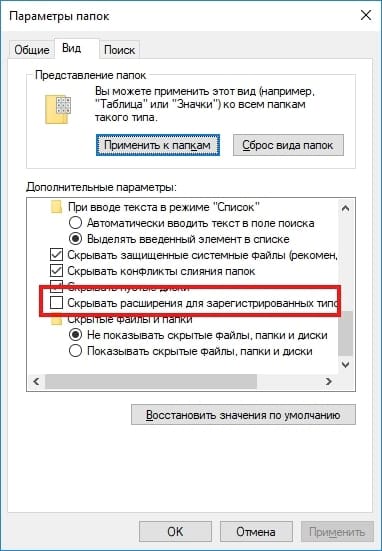
Что произойдет, если я изменю расширение файла?
В Windows, если Вы удаляете расширение файла, Windows больше не знает, что делать с этим файлом. Когда Вы попытаетесь открыть файл, Windows спросит Вас, какое приложение Вы хотите использовать. Если Вы измените расширение, например, с «изображение.jpg» на «изображение.txt» Windows попытается открыть файл в приложении, связанном с новым расширением, и Вы получите сообщение об ошибке или открытый, но бесполезный файл. В этом примере Блокнот (или любой другой текстовый редактор по умолчанию) открыл наш файл «изображение.txt», но это всего лишь искаженный беспорядок текста.

По этой причине Windows предупреждает Вас, когда Вы пытаетесь изменить расширение файла, и Вы должны подтвердить действие.

Если Вы действительно хотите изменить тип файла — например, Вы хотели бы изменить изображение из формата JPG в PNG — Вам нужно будет использовать программное обеспечение, которое может преобразовать файл.
Как изменить программу, открывающую файл
Всякий раз, когда Вы устанавливаете приложение, которое может открыть определенный тип файла, это приложение и расширение файла регистрируются в Вашей операционной системе. Вполне возможно, что несколько приложений могут открывать один и тот же файл. Вы можете запустить приложение, а затем загрузить в него любой поддерживаемый тип файла. Или Вы можете щелкнуть правой кнопкой мыши файл, чтобы открыть его контекстное меню и выбрать там доступное приложение.
Например, на изображении ниже Вы можете увидеть, что у нас есть несколько приложений для изображений в нашей системе Windows, которые могут открыть файл «изображение.jpg», который мы щелкнули правой кнопкой мыши.
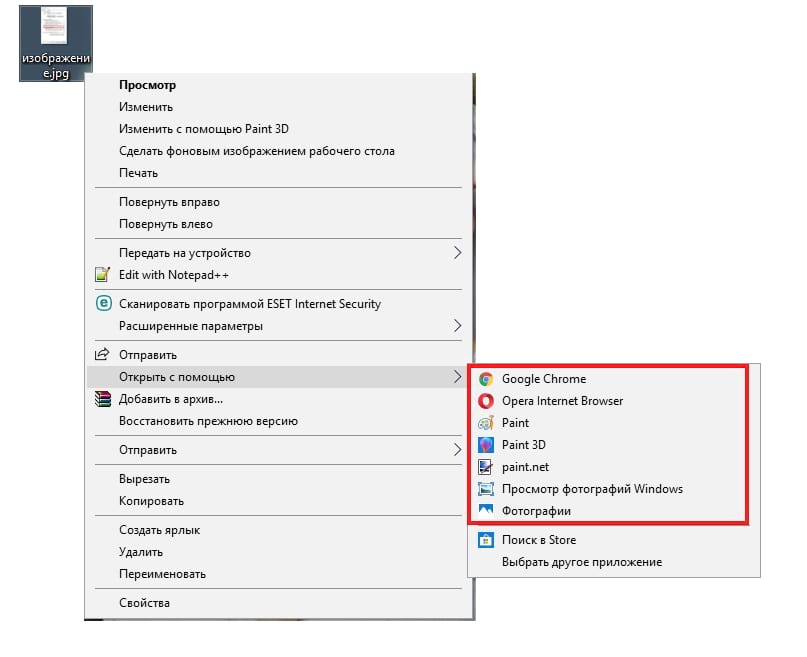
Тем не менее, есть также приложение по умолчанию, связанное с каждым расширением. Это приложение открывается при двойном щелчке по файлу.
И Вы можете изменить это приложение по умолчанию. Просто выберите «Параметры» > «Приложения» > «Приложения по умолчанию» > «Выбор стандартных приложений для типов файлов». Прокрутите список (очень длинный) типов файлов, чтобы найти тот, который Вы хотите, а затем щелкните связанное с ним приложение справа, чтобы изменить его.
Источник: guidepc.ru
Работа с файлами и документами в ОС Windows
На жестком диске или любом другом постоянном запоминающем устройстве информация хранится в виде файлов. Файлом называют именованную область на носителе информации. В файлах можно хранить тексты, электронные таблицы, аудиозаписи, видеозаписи, графическую информацию и много других видов данных. Сохраняя информацию в файле, пользователь на свое усмотрение дает файлу имя. Для имен можно использовать любые буквы, цифры и символы, кроме следующих:
Помимо имени любой файл должен иметь расширение.
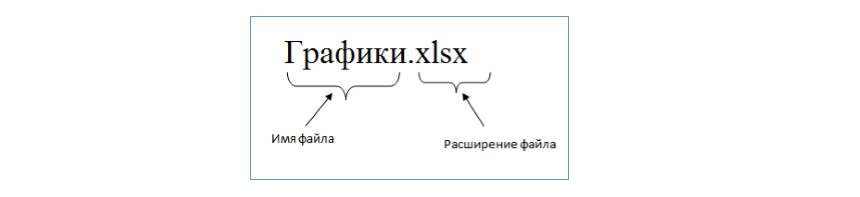
Сдай на права пока
учишься в ВУЗе
Вся теория в удобном приложении. Выбери инструктора и начни заниматься!

Изменение имени и расширения файла
Имя файла может быть изменено через графический интерфейс Windows. Для этого нужно вызвать контекстное меню файла и в нем выбрать пункт «Переименовать». После этого имя файла можно отредактировать при помощи клавиатуры.
«Работа с файлами и документами в ОС Windows»
Готовые курсовые работы и рефераты
Решение учебных вопросов в 2 клика
Помощь в написании учебной работы

Однако, неопытный пользователь может при этом случайно изменить или удалить расширение файла. После этого Windows не будет знать, с какой программой связан данный файл. Поэтому обычно в операционной системе, которая только что была установлена, расширения файлов скрываются, чтобы пользователь не мог случайно изменить или удалить расширение. Такая настройка не всегда удобна для опытных пользователей, потому что иногда расширения нужно видеть или даже изменять. Поэтому пользователь должен уметь самостоятельно перенастраивать эту опцию.
Для этого нужно открыть меню «Пуск», выбрать «Панель управления», а на ней – «Параметры папок». В открывшемся окне «Параметры папок» на вкладке «Вид» найти параметр «Скрывать расширения для зарегистрированных типов файлов» и удалить флажок рядом с ним.
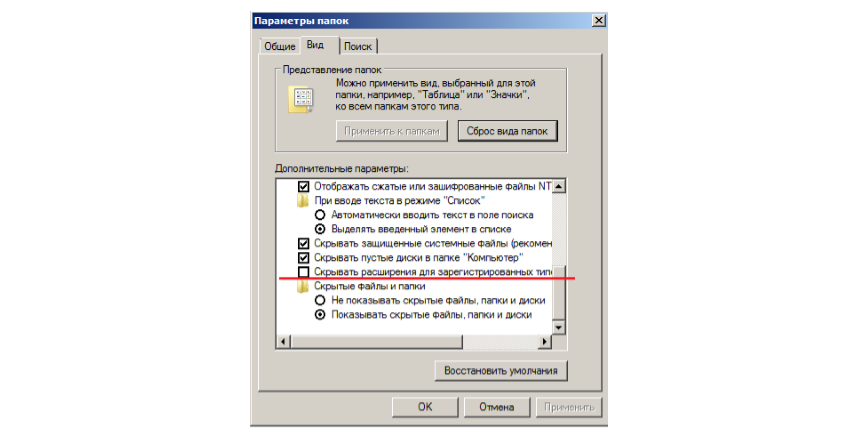
Хранение файлов
Для удобства и большего структурирования информации файлы размещают в папках. Папки нужны исключительно для более логичной организации размещения файлов. Сами по себе они информации не содержат. Папки размещаются в разделах жесткого диска, а внутри папок могут быть размещены как файлы, так и другие папки. В графическом интерфейсе папки обозначаются желтыми пиктограммами:

Таким образом, чтобы найти нужный файл необходимо знать не только его имя и расширение, но и так называемый полный путь файла. Полный путь файла – это набор символов, который однозначно показывает положение файла в файловой системе. Путь состоит из названия раздела диска и названий вложенных папок, внутри которых расположен файл.

Если открыть окно любой папки для просмотра ее содержимого, то путь к файлам можно прочитать в так называемой адресной строке в верхней части окна.
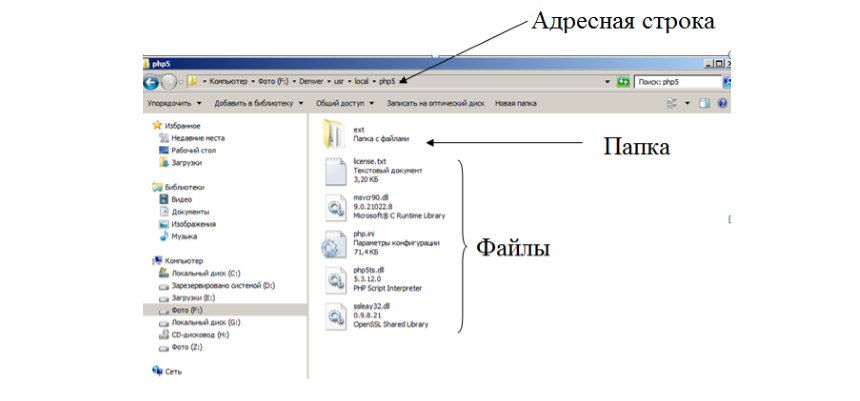
Ярлыки файлов
Опытный пользователь старается организовать хранение файлов, руководствуясь определенной логикой. Допустим, если для хранения заявлений предусмотрена специальная папка D:/Документы/Заявления, то естественным будет все заявления хранить именно в ней. Но если при этом отдельные заявления будут находиться в работе в течении недели, то пользователю захочется упростить доступ к ним. Для этого предусмотрен механизм создания ярлыков.
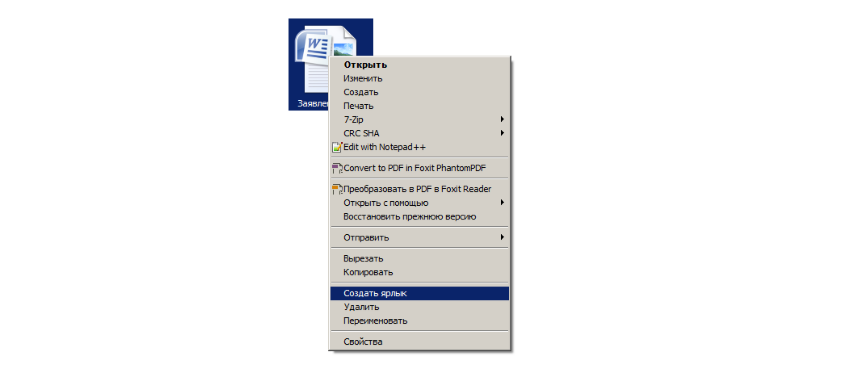
Ярлык – это ссылка на файл. Ярлык можно разместить в любом удобном месте, например, на рабочем столе. А сам файл при этом останется там, где и должен находиться. Для создания ярлыка нужно выбрать в контекстном меню файла пункт «Создать ярлык». Рядом с файлом появится пиктограмма с характерной стрелочкой слева.
Эту пиктограмму можно перенести в удобное место (например, на рабочий стол) одним из способов копирования, о которых речь пойдет дальше.
Источник: spravochnick.ru